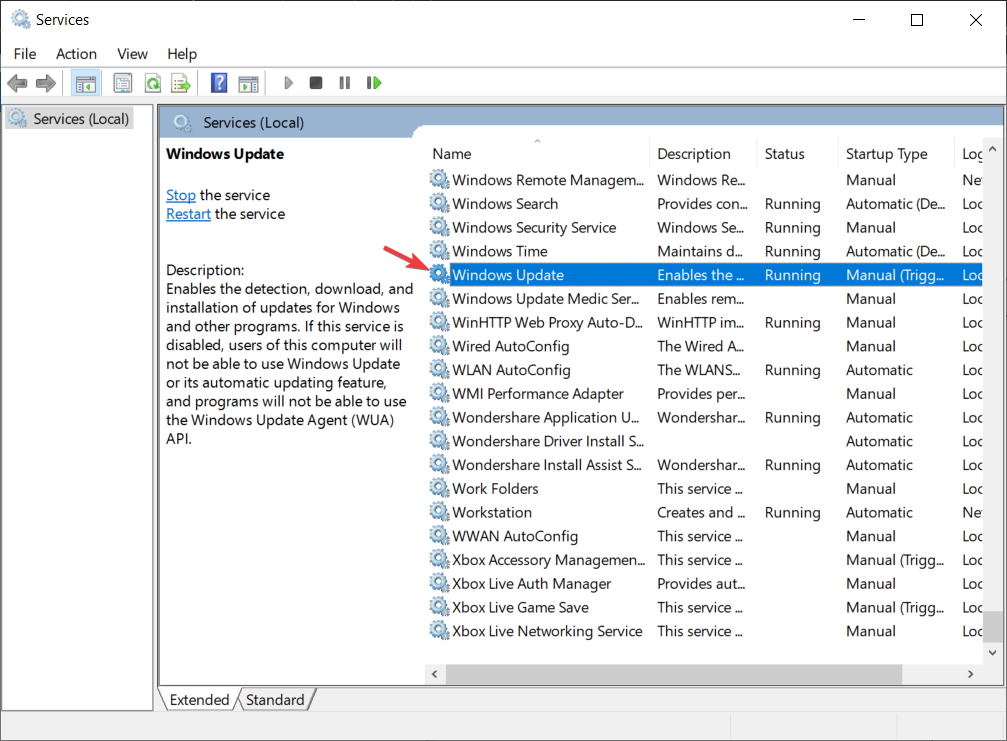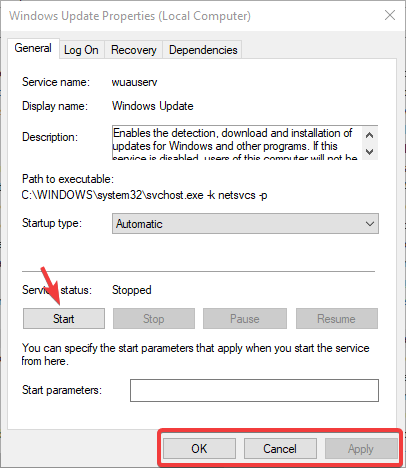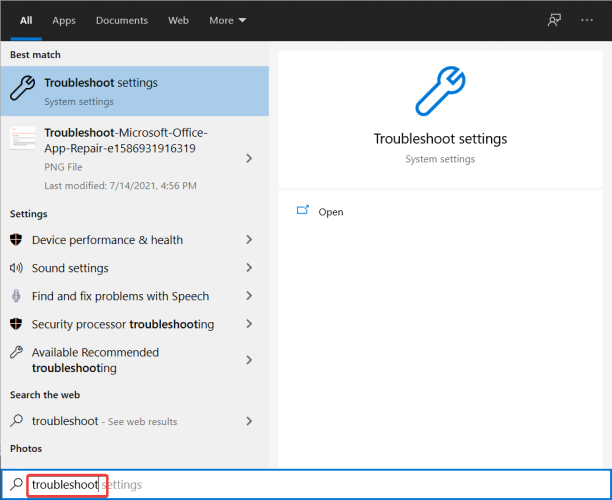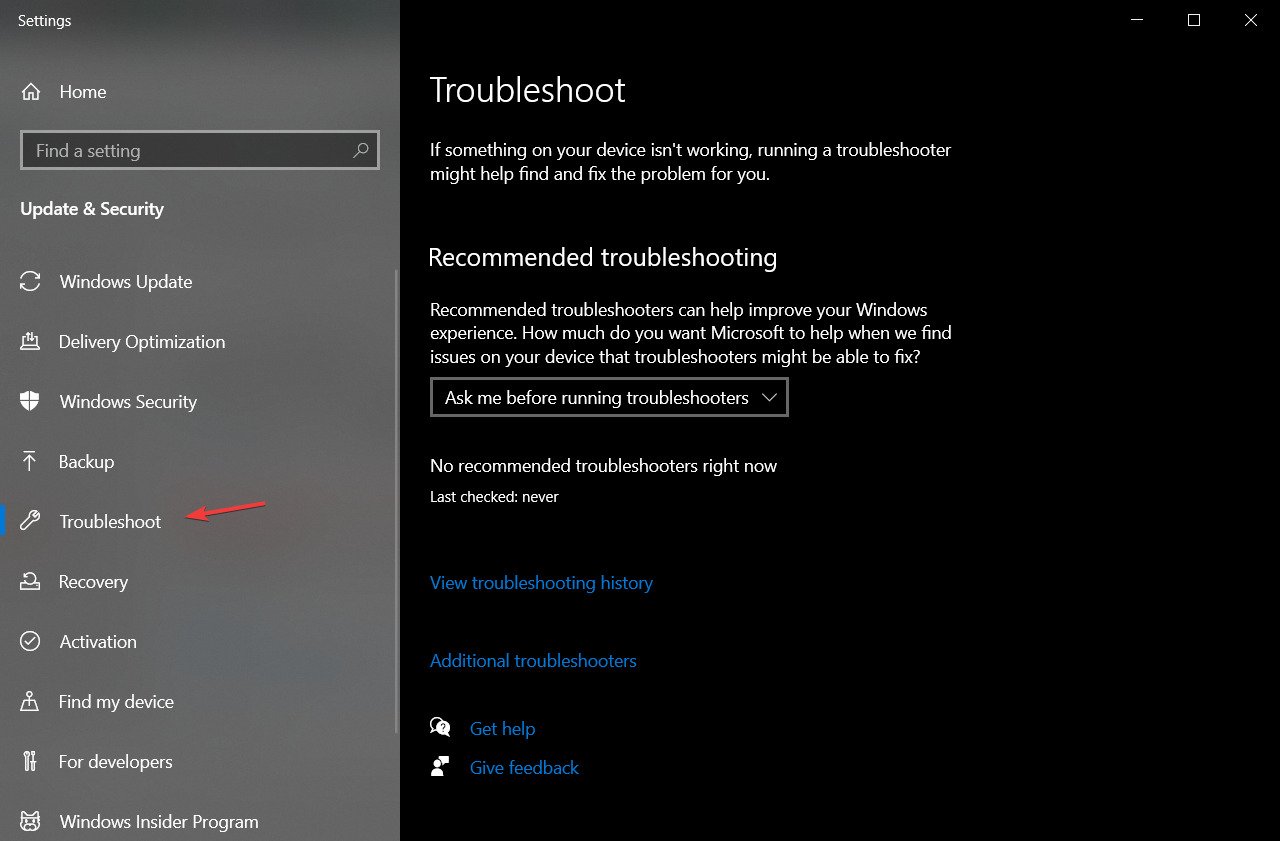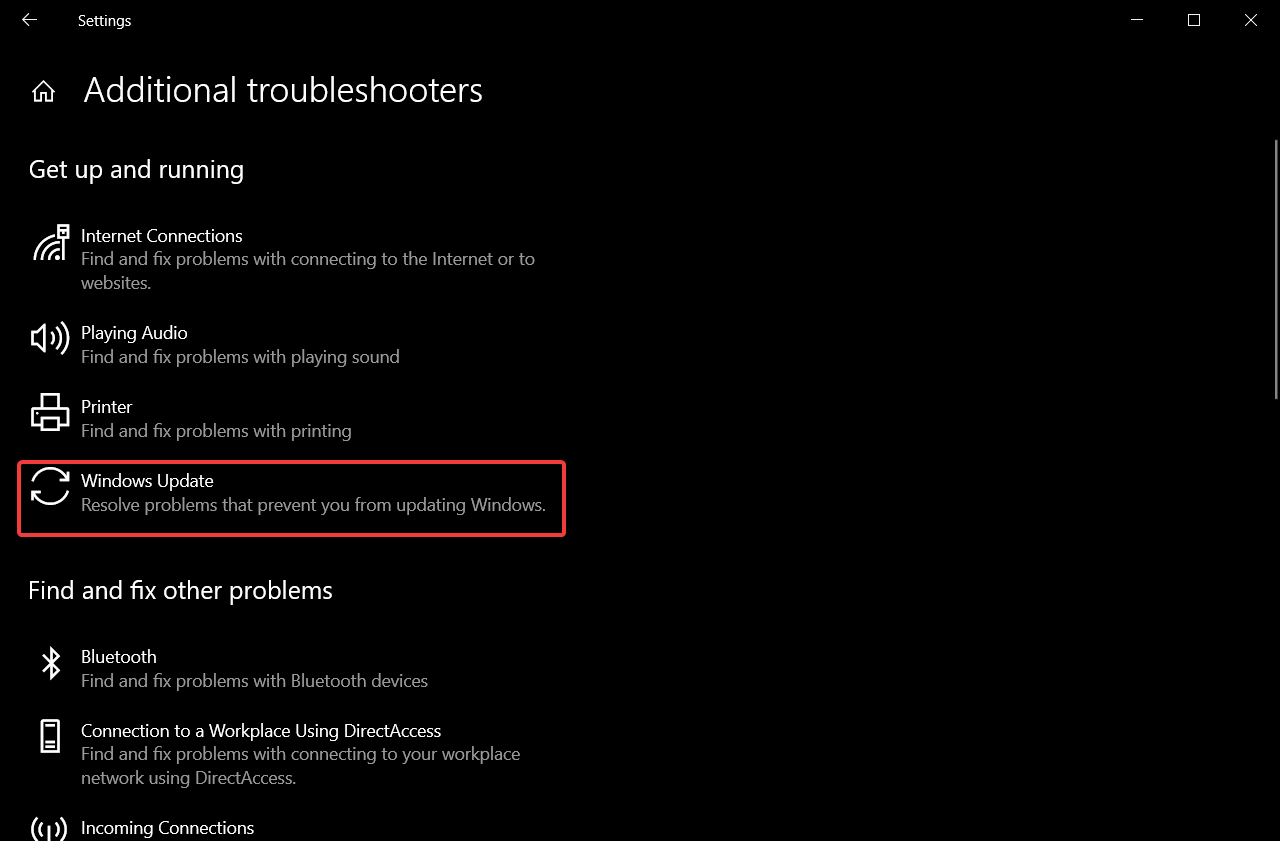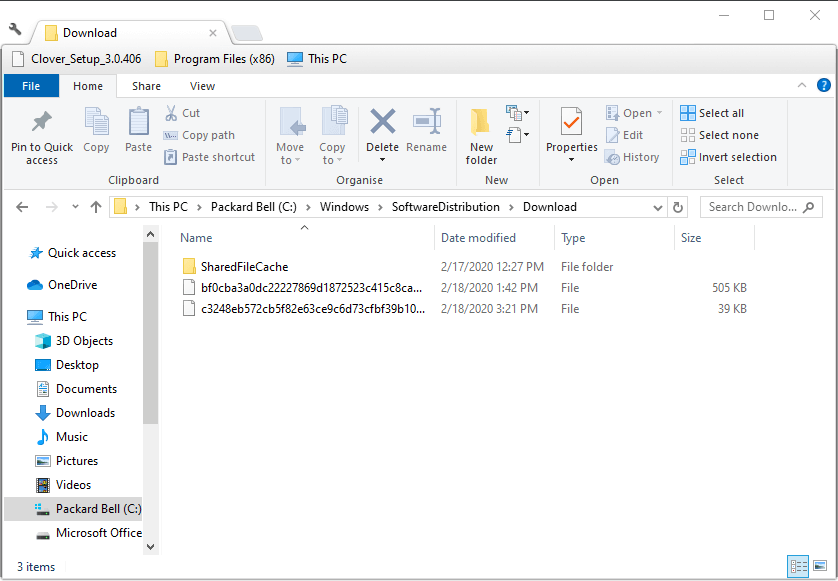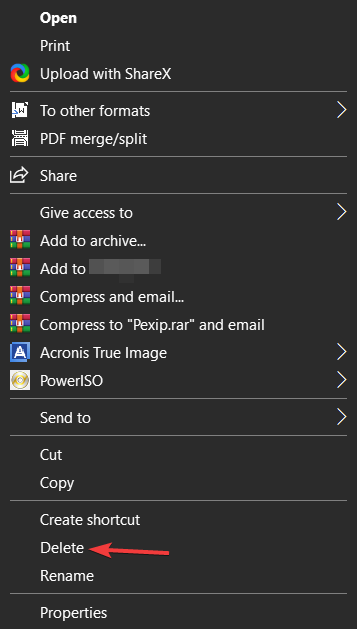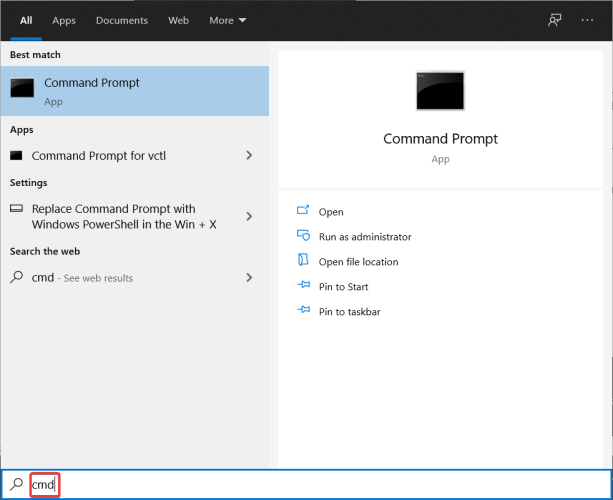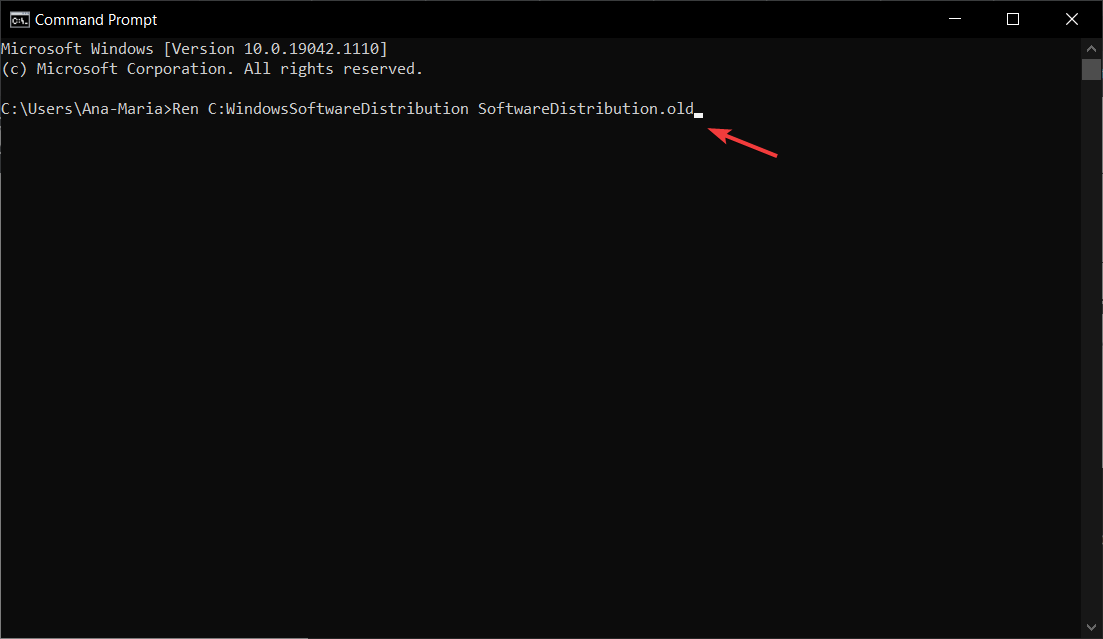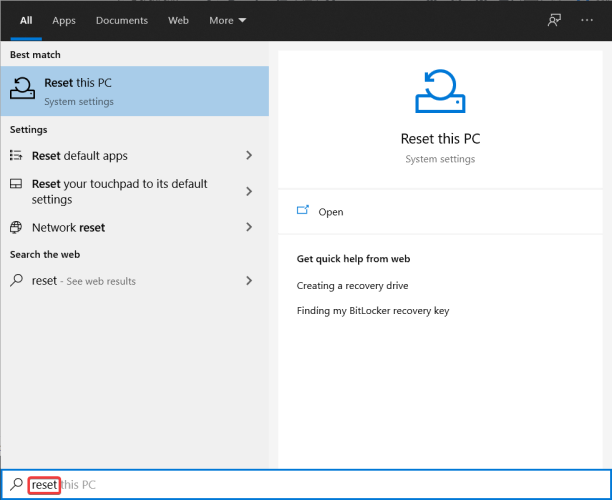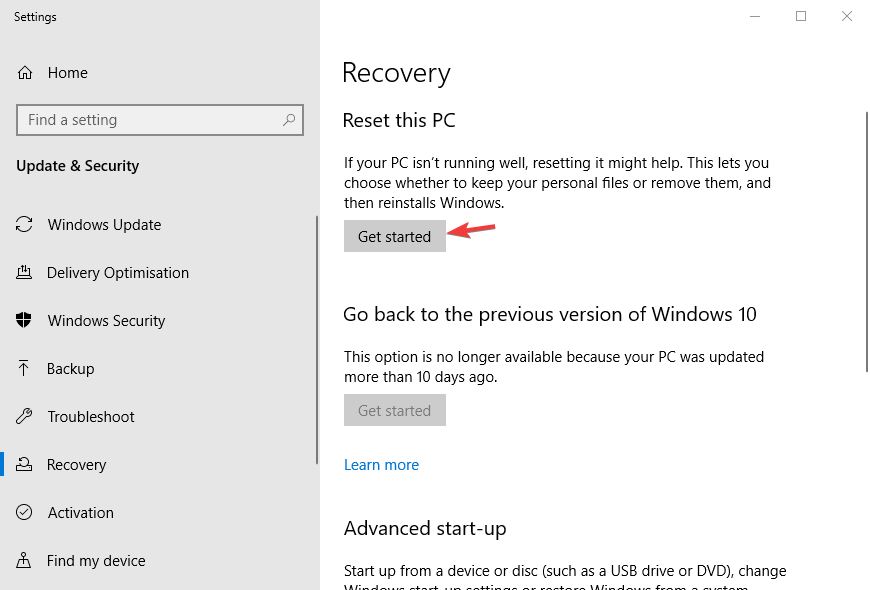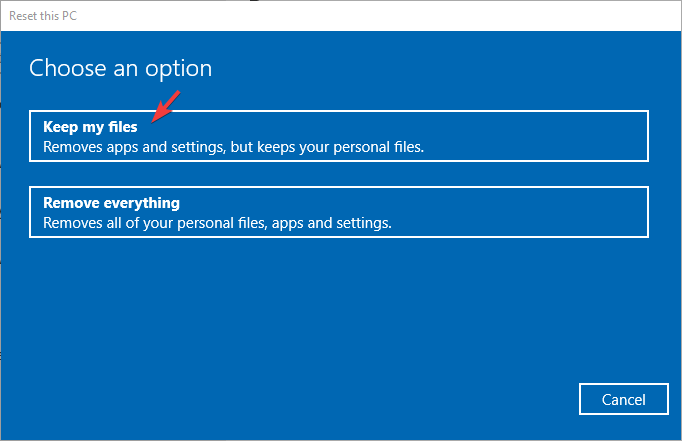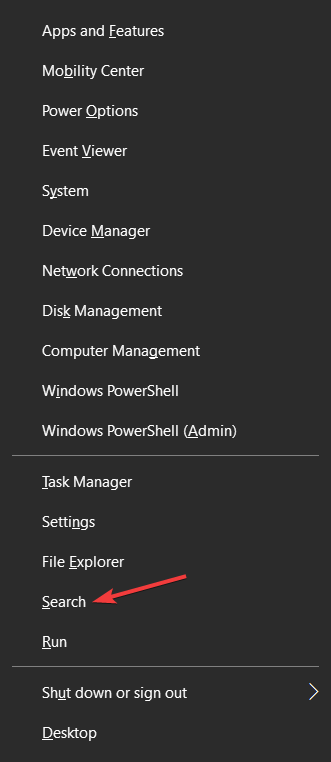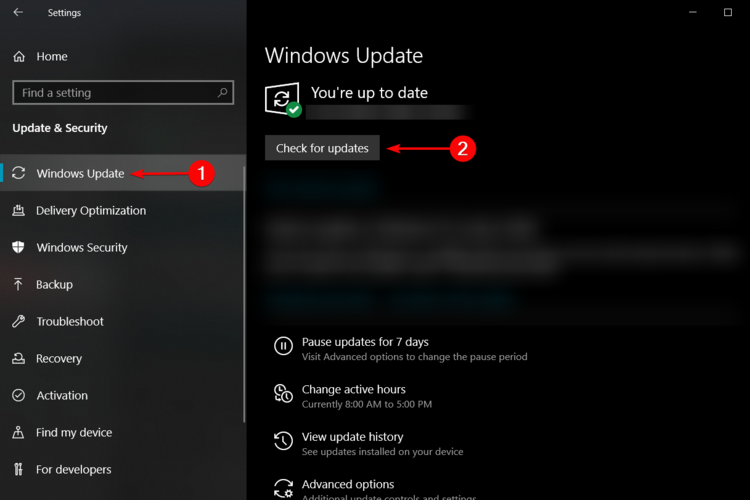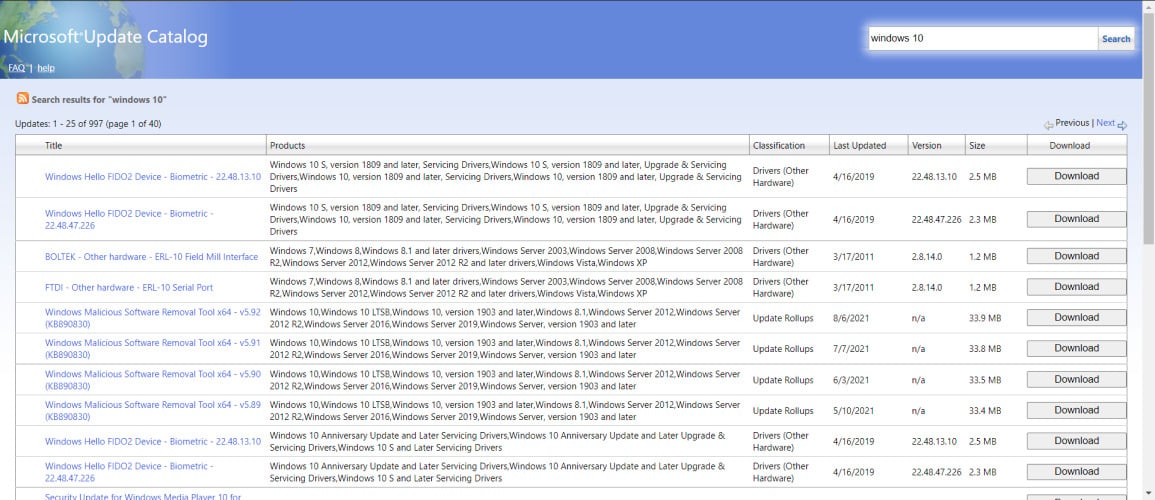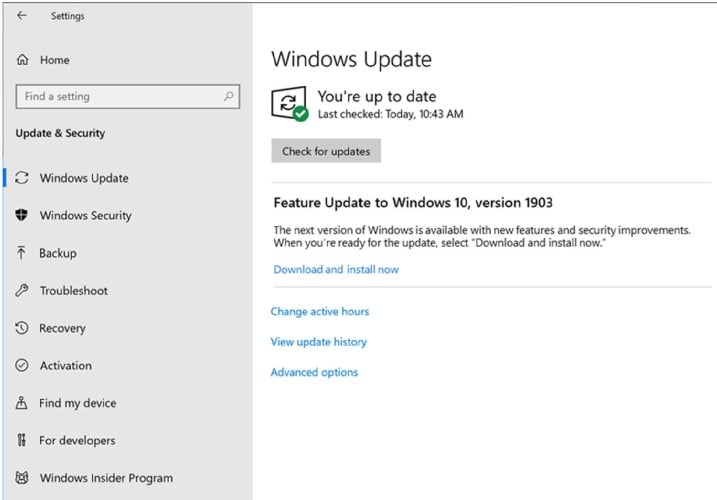Errore di Windows Update 0x800f0986 - 5 Modi per Risolverlo
6 min. read
Published on
Key notes
- L’errore 0x800f0986 ti impedirà di installare gli aggiornamenti più recenti e di usufruire delle nuove funzionalità e dei miglioramenti della sicurezza.
- In questo articolo scoprirai come eliminare questo codice di errore una volta per tutte.
- Assicurati che il Servizio aggiornamenti sia abilitato e lascia che sia il sistema a risolvere il problema.
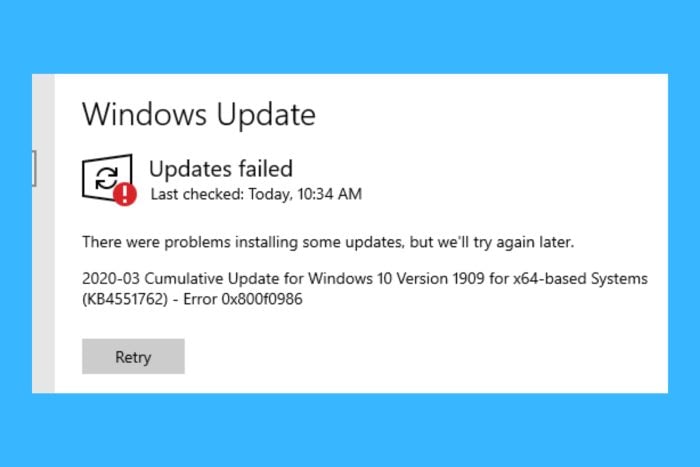
Microsoft pone molta enfasi sul miglioramento del proprio sistema operativo con patch regolari dei contenuti.
Il secondo martedì di ogni mese, l’azienda rilascia aggiornamenti che includono correzioni e talvolta nuove aggiunte.
Di solito, Windows cercherà e si aggiornerà automaticamente una volta rilasciata ufficialmente una patch. Il processo non sempre va come previsto, il che di solito si traduce in un fallimento o in altri problemi.
L’errore 0x800f0986 di Windows Update è solo un esempio. Questo problema si verifica quando provi a scaricare aggiornamenti patch cumulativi tramite Impostazioni in Windows 10 1909.
Invece di scaricare gli aggiornamenti, ricevi un messaggio di errore Aggiornamenti non riusciti con il codice 0x800f0986. Di conseguenza, non è possibile scaricare vari aggiornamenti patch per Windows 10.
Come posso correggere l’errore 0x800f0986 di Windows Update?
1. Controlla se il servizio Windows Update è abilitato
- Premi il tasto Windows + R scorciatoia da tastiera.
- Digita services.msc e premi Invio.
- Fai doppio clic su Windows Update per aprire la finestra delle proprietà.
- Fai clic sul menu a discesa Tipo di avvio per selezionare Automatico.
- Successivamente, fai clic sul pulsante Start nella finestra delle proprietà.
- Fai clic su Applica, quindi su OK per uscire dalla finestra.
2. Utilizza lo strumento di risoluzione dei problemi di Windows Update
- Premi il tasto Windows + S e digita risoluzione dei problemi nell’utilità di ricerca.
- Fai clic su Impostazioni risoluzione dei problemi, quindi seleziona Risoluzione dei problemi.
- Seleziona Ulteriori soluzioni per la risoluzione dei problemi, quindi Windows Update.
- Fai clic sul pulsante Esegui lo strumento di risoluzione dei problemi per aprire la finestra nell’istantanea direttamente sotto.
- Una volta completato il processo di risoluzione dei problemi, riavvia il PC.
La vera causa dell’errore potrebbe anche essere correlata ad alcuni file di sistema danneggiati. In tal caso è necessario sostituirli.
Anche se lo strumento di risoluzione dei problemi di Windows è ottimo per risolvere i problemi, non è lo strumento migliore in circolazione, quindi potrebbe essere necessario ripararli utilizzando altri modi.
Ti consigliamo di utilizzare programmi di pulizia del registro automatici e professionali poiché sono progettati per correggere gli errori di Windows e mantenere il tuo sistema operativo in condizioni ottimali, riducendo il rischio di ricevere codici di errore quando esegui un aggiornamento.
Alcuni problemi possono influire anche sulla sicurezza del tuo PC, quindi un programma all-in-one con funzionalità orientate alla protezione è l’ideale.
3. Cancella la cartella SoftwareDistribution
- Arresta il servizio Windows Update premendo il pulsante Interrompi nella finestra delle proprietà.
- Fai clic sul pulsante Esplora file sulla barra delle applicazioni, quindi apri il percorso di questa cartella:
C:/Windows/SoftwareDistribution/Download
- Premi il tasto di scelta rapida Ctrl + A per selezionare tutti i contenuti in quella cartella.
- Successivamente, premi il pulsante Elimina.
- Ora riavvia il dispositivo.
4. Ripristina Windows Update
- Apri la casella di ricerca con il tasto Windows + tasto di scelta rapida S e digita cmd.
- Inserisci questi comandi separati nella finestra del prompt dei comandi:
Net stop wuauservNet stop cryptSvcNet stop bitsNet stop msiserver - Quindi, inserisci la seguente riga nel prompt dei comandi e premi Backspace:
Ren C:WindowsSoftwareDistribution SoftwareDistribution.old - Successivamente, digita un altro comando e premi Invio:
Ren C:WindowsSystem32catroot2 Catroot2.old
- Successivamente, inserisci questi comandi separati:
Net start wuauservNet start cryptSvcNet start bitsNet start msiserver - Riavvia il dispositivo in seguito.
5. Ripristina Windows 10
- Premi il tasto Windows + S e digita reset.
- Seleziona Ripristina questo PC per aprire la scheda Ripristino in Impostazioni.
- Fai clic sul pulsante Inizia per aprire Ripristina questo PC.
- Seleziona l’opzione Mantieni i miei file.
- Premiil pulsante Avanti per continuare.
- Fai clic su Reimposta per confermare.
Perché dovrei aggiornare il mio Windows?
Microsoft lavora costantemente per migliorare il proprio sistema operativo con nuove funzionalità e strumenti. Puoi ottenere queste aggiunte solo aggiornando il sistema operativo.
Inoltre, l’azienda rilascia frequenti aggiornamenti di sicurezza che risolvono violazioni o punti deboli nel sistema per impedire agli attacchi informatici di compromettere il dispositivo o rubare i dati.
Se non aggiorni Windows per molto tempo, il sistema diventerà lentamente insicuro.
Come verificare se è disponibile un aggiornamento?
Di solito, Windows ti avviserà se è necessario installare un aggiornamento, ma esiste anche un modo per verificarlo manualmente.
- Premi il tasto Windows + X e seleziona Impostazioni.
- Quindi, vai su Aggiornamento e sicurezza.
- Nella finestra di Windows Update, seleziona Controlla aggiornamenti.
- Se sono disponibili aggiornamenti, ecco cosa vedrai:
Sapendo quanto sia davvero importante aggiornare il tuo PC, è il momento di applicare alcune soluzioni rapide ed eliminare subito il messaggio di errore Aggiornamenti non riusciti.
Il catalogo di Microsoft Update
Microsoft ha creato un servizio basato sul Web chiamato Catalogo di Windows Update, contenente un elenco di driver e aggiornamenti per Windows o altri software relativi al sistema operativo e a Microsoft stessa.
Dovrebbero essere distribuiti sulle reti aziendali, ma possono essere utilizzati anche dagli utenti domestici.
È possibile cercare il titolo dell’aggiornamento e la sua descrizione. Quando lo fai per gli aggiornamenti hardware, digita il modello, il produttore e altri dettagli.
Puoi trovare aggiornamenti importanti, consigliati e facoltativi sul sito web:
- Aggiornamenti importanti: forniscono vantaggi significativi come maggiore sicurezza e affidabilità
- Aggiornamenti facoltativi: possono includere software driver nuovi o aggiornati per i tuoi dispositivi
- Aggiornamenti consigliati: in genere sono un mix di entrambi
Con il catalogo di Microsoft Update non dovrai fare affidamento sul sistema operativo per l’aggiornamento automatico.
Quali sono i vantaggi del ripristino del sistema operativo?
Il ripristino del sistema operativo è davvero utile quando non si conosce la causa esatta di un problema. Poiché hai la possibilità di conservare i file in archivio, non c’è rischio di perdere dati preziosi o progressi.
L’unico svantaggio è il fatto che dovrai configurare le impostazioni generali. C’è anche la possibilità di eliminare completamente tutte le impostazioni, le app e i file archiviati sul dispositivo e installare una nuova copia del sistema.
Vale la pena aggiornare le funzionalità?
Microsoft ha deciso di concentrarsi sul miglioramento costante di Windows 10. Due volte all’anno rilascia enormi aggiornamenti di contenuti che aggiungono nuove funzionalità e revisionano quelle esistenti.
Dato che c’è così tanta enfasi su di loro, l’azienda di Redmond sta investendo tutte le sue risorse nello sviluppo di nuovi strumenti.
Nella maggior parte dei casi, gli aggiornamenti includeranno modifiche alla qualità della vita richieste dalla community, quindi vale la pena installarli subito.
Non preoccuparti di possibili problemi. Tutte le build vengono sottoposte a test prima di essere rilasciate ufficialmente, al fine di correggere eventuali bug.
Si spera che, seguendo questi passaggi, tu sia riuscito a sbarazzarti dell’errore di Windows Update 0x800f0986. Se hai problemi con i molti modi per risolverli.
Se l’errore 0xc1900204 blocca gli aggiornamenti di Windows 10, prova a eseguire lo strumento di risoluzione dei problemi di Windows Update e tieni presente che abbiamo anche preparato una guida dettagliata per aiutarti in questo senso.
Quale delle soluzioni scritte sopra ha funzionato meglio per te nel risolvere l’errore 0x800f0986 di Windows Update?
Sentiti libero di chiedere qualsiasi cosa o parlare dell’argomento nella sezione commenti qui sotto. Siamo ansiosi di ascoltarti.